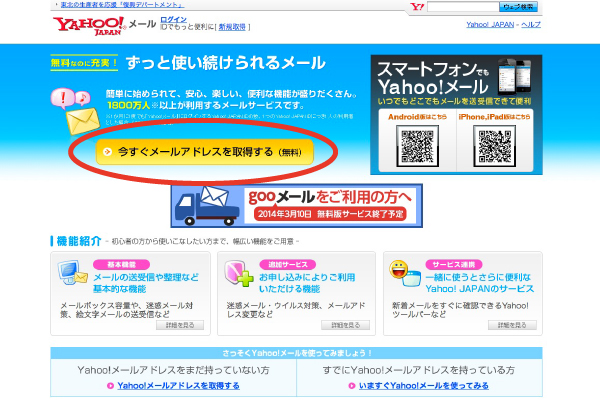Yahoo!メールアドレスの作り方
Yahoo!メールアドレスのアカウントを作ってみよう
Yahoo!メールは無料で利用できます。
お小遣いサイトの登録に使うメールアドレスを用意しておきたい人は、
専用のメールアドレスを作っておきましょう。
まずはYahoo!メールの作成ページから「今すぐメールアドレスを取得する」をクリックします。
次の画面で必要事項に入力します。
(これを入力すれば登録完了です。)
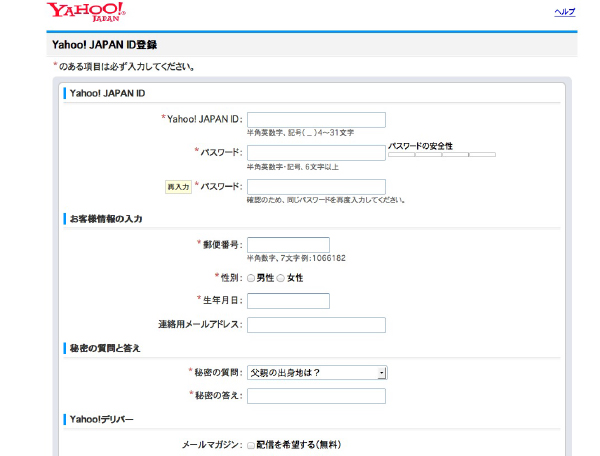
「Yahoo!Japan ID」がメールアドレスの前半部分になります。
例えば、Yahoo!Japan IDの部分を「ocozukai」にすると、
「ocozukai@yahoo.co.jp」というメールアドレスになります。
「@yahoo.co.jp」の部分はYahooメールでは一律となります。
Yahoo!メールは利用者数が1000万人以上もいるので、
IDの部分は、簡単な文字だとすでに登録している人がいて登録できません。
(すでに利用者がいる場合、文字を入力すればその場で表示されます。)
「すでに使われている文字列です」と出た場合には、
好きな文字列に適当な数字を加えるなどして対応しましょう。
【生年月日】や【秘密の質問】は、
パスワードを忘れてしまったときに役に立ちます。
【文字認証】は、不正登録防止のための項目です。
表示されている文字を入力欄に打てばOKです。
【Yahoo!デリバー】や【Tポイント利用手続きのチェック】は、
チェックをはずしておいて問題ありません。
全ての入力が済んだら「登録」ボタンを押して完了です。
作ったアカウントでログインしてみよう
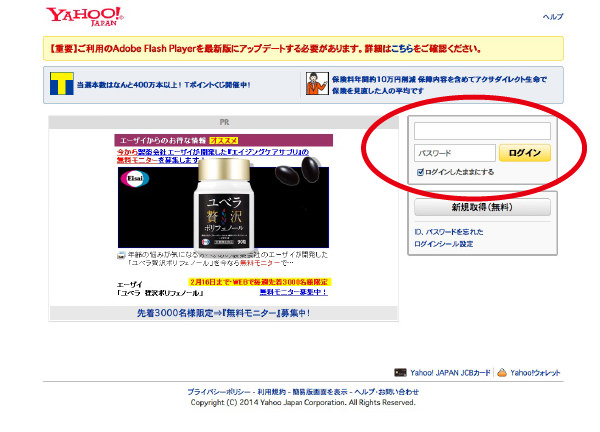
ログイン画面で、先ほど決めた「ID」と「パスワード」を入力します。
例えば、先ほど決めたIDが「ocozukai」の場合
IDの入力欄は、「ocozukai」でも「ocozukai@yahoo.co.jp」でも、
どちらでも構いません。
これで自分のYahooメールアカウントにアクセスして、
メール機能を使えるようになります。
最初のログイン時には、
正式版かベータ版、どちらかの利用をたずねられるかと思います。
これはどちらでも構いません。
迷ったら正式版を選んでおけば良いでしょう。
(後で変更もできます。)
これでYahoo!メールアドレスが使えるようになります!
作ったアドレスをお小遣いサイトの入会登録に利用しましょう。